Yıldızlar-Değerlendirmesi, kullanıcıların ürünlerin veya hizmetlerin hakkında görüşlerini görsel olarak ifade etmek için değerli bir araçtır. Güvenilirliği artırır ve potansiyel müşterilere bilinçli bir karar vermelerinde yardımcı olabilir. Bu kılavuzda, Elementor'da yıldız değerlendirmesini nasıl kolayca uygulayıp tasarlayabileceğinizi öğreneceksiniz.
Önemli bulgular
- Yıldız değerlendirmesi, simge kutusu veya resim kutusu ile birleştirilebilir.
- Değerlendirme ölçeğini ve yıldızların görünümünü ayarlayabilirsiniz.
- Yıldızlar, daha hassas değerlendirmeler göstermek için yarım değerleri de temsil edebilir.
- Bağlantı ve etkileyici tasarım kullanıcı deneyimi için kritik öneme sahiptir.
Adım 1: Yıldız Değerlendirmesini Seçin
Elementor'da yıldız değerlendirmesini eklemek için, öncelikle uygun widget'ı seçin. Elementor editöründe "Widgetlar" bölümüne gidin ve "Yıldız Değerlendirmesi" olarak arama yapın. Widget'ı bulduğunuzda, onu istediğiniz yere sürükleyip bırakabilirsiniz.
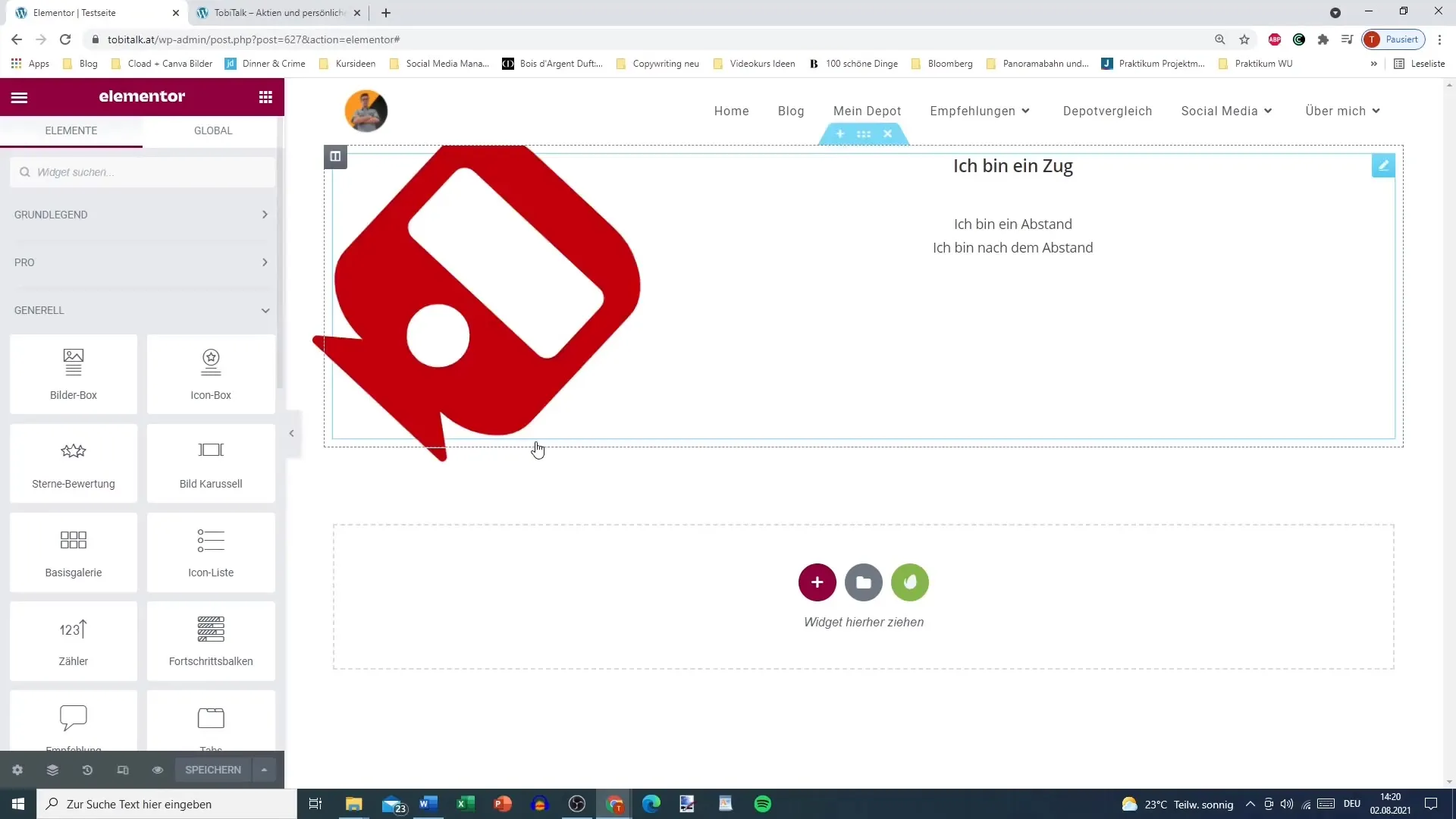
Adım 2: Değerlendirme Ölçeğini Belirleyin
Yıldız değerlendirmesinin ayar alanında, hangi ölçeği kullanmak istediğinize karar verebilirsiniz. Varsayılan olarak, iki seçenek mevcuttur: 0'dan 5'e veya 0'dan 10'a kadar bir ölçek. Sayfanız için uygun olan ölçeği seçin. Bu kılavuzda, 5 yıldızlı ölçeği tercih ediyoruz ve 3 puan veriyoruz.
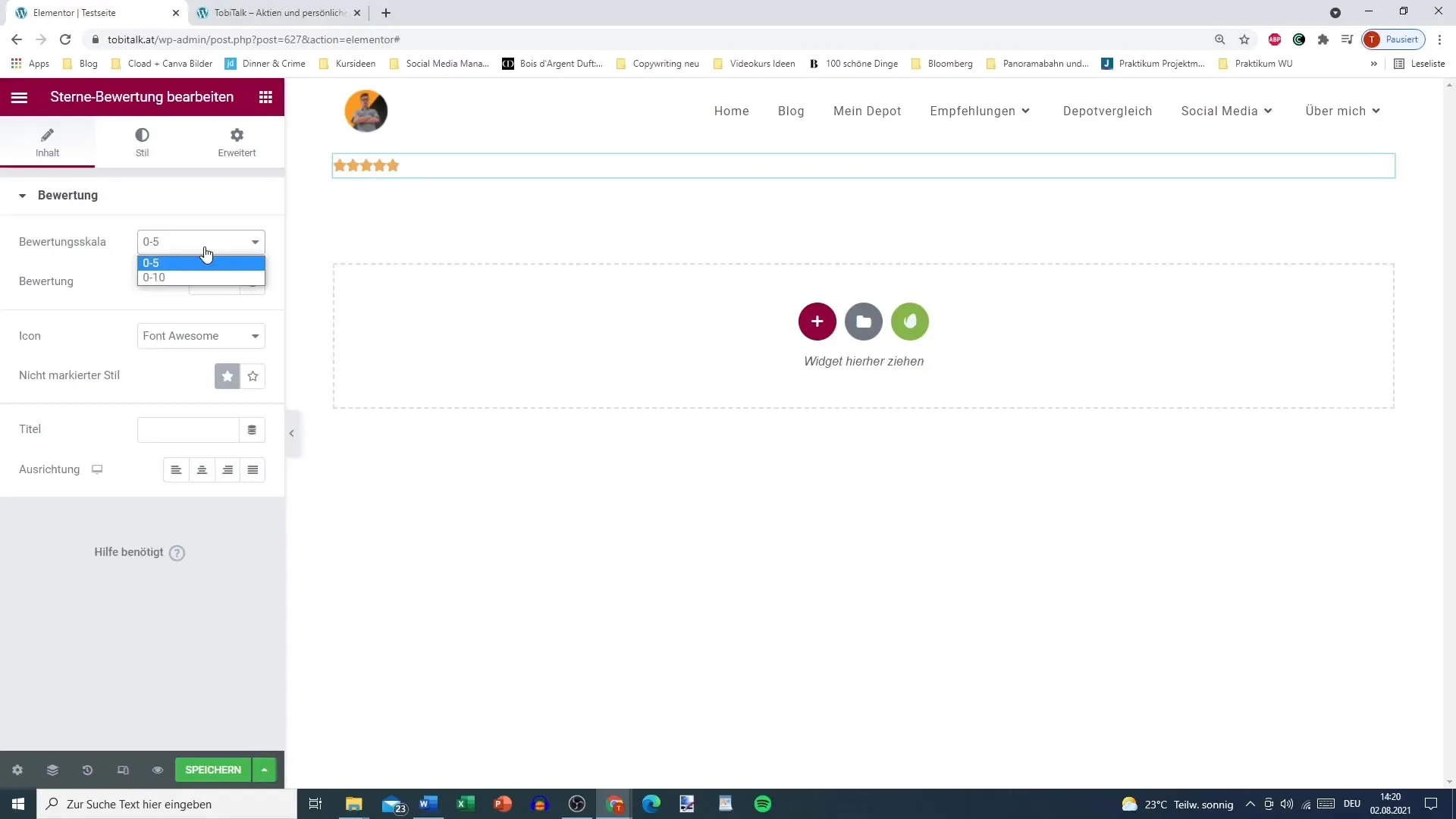
Adım 3: Yıldız Tasarımını Ayarlayın
Bir sonraki adımda, yıldızların tasarımını ayarlayabilirsiniz. "Font Awesome" veya "Unicode" gibi farklı simge stilleri arasından seçim yapın. Sayfa tasarımınıza bağlı olarak en iyi uyan simgeleri seçebilirsiniz. Bu kılavuzda, modern bir görünüm için "Font Awesome" kullanıyoruz.

Adım 4: Yıldızların Doldurulmasını Ayarlayın
Yıldızların doldurulmasını ayarlama seçeneğiniz vardır. Burada, yıldızların tam olarak doldurulmuş mu yoksa sadece kenar hatlarıyla mı görüntüleneceğine karar verebilirsiniz. Örneğin, iki yıldızı tam olarak kaplamak istiyorsanız, ayarı, yarısının veya sadece kenar hatlarının doldurulacak şekilde ayarlayabilirsiniz. Bu gösterim için tam doldurulmuş yıldızları seçiyoruz.
Adım 5: Başlık ve Hizalamayı Ekleyin
Artık değerlendirmenize bir başlık ve bir hizalama vermek önemlidir. Kullanıcılara değerlendirmenin net bir resmini vermek için "Harika" gibi çekici bir başlık seçin. Metnin hizalamasını "ortalanmış" olarak ayarlayın, böylece dengeli bir görünüm elde edersiniz.
Adım 6: Stil ve Tipografiyi Ayarlayın
Bir sonraki adımda, yazı tipini tasarımınıza uygun hale getirebilirsiniz. Örneğin, metin rengini, yazı stilini (normal, kalın veya italik) ve hatta metin ile değerlendirme arasındaki satır aralığını ayarlayabilirsiniz. Bu kılavuzda yazı stilini kalın yapıyoruz ve aralığı 6 piksele artırıyoruz.
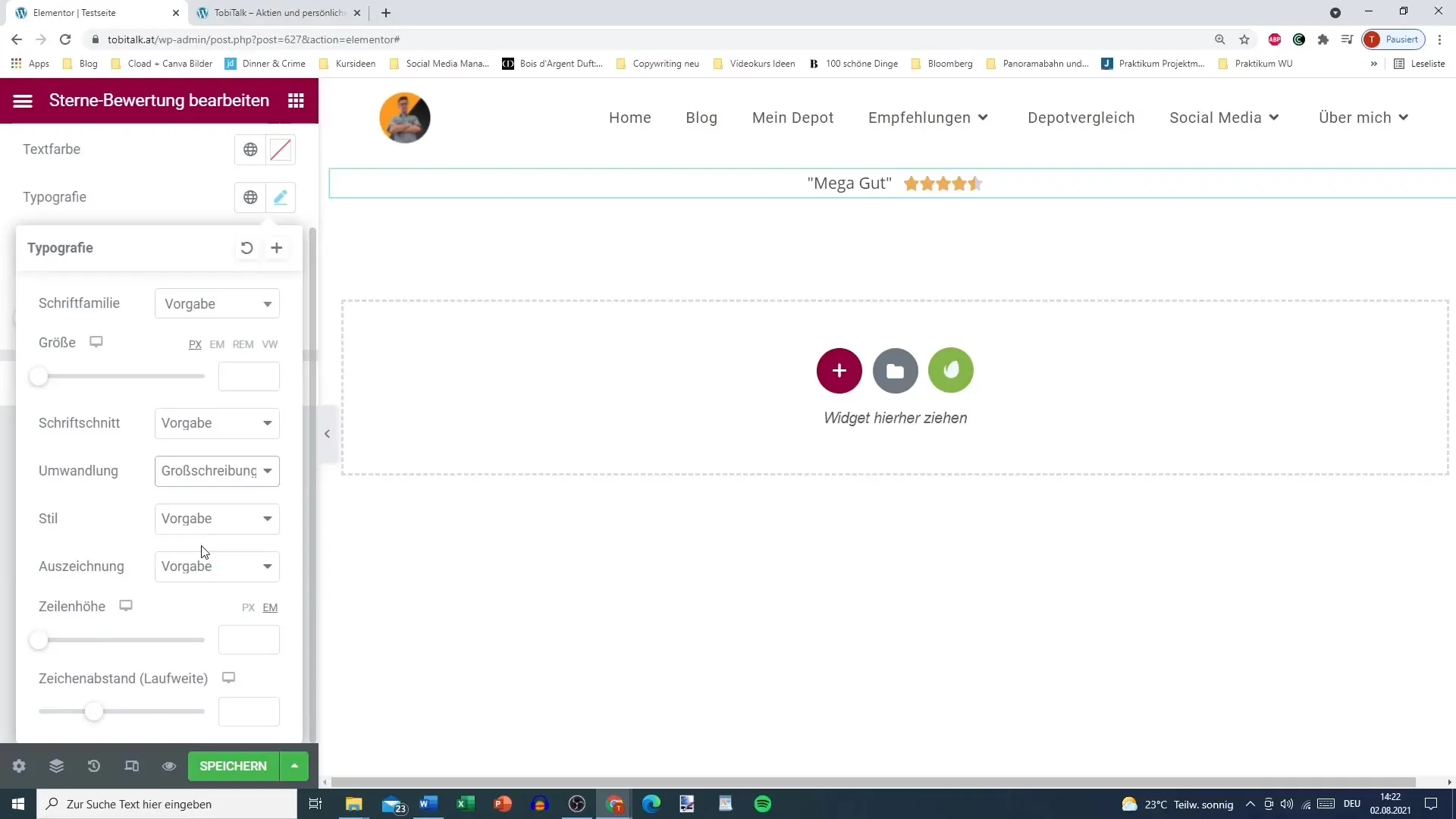
Adım 7: Yıldız Değerlendirmesine Bağlantı Verin
Yıldız değerlendirmesine bir bağlam vermek için, bir bağlantı ve bir resim eklemek oldukça faydalıdır. Yıldız değerlendirmesinin altına ilgili bir resmi temsil edecek şekilde bir resim kutusu ekleyebilirsiniz. Resim kutusu widget’ını editöre sürükleyin ve uygun bir resim yükleyin.
Adım 8: Resim ve Metin İçeriğini Ayarlayın
Resmi yükledikten sonra, buna uygun metni ekleyebilirsiniz. Örneğin, "Tobias 21" yazın ve değerlendirmeyi daha açık bir şekilde açıklayan kısa bir metin ekleyin, örneğin "Bu kitap gözlerimi açtı." Bu, değerlendirmenize kişisel ve duygusal bir referans katacaktır.
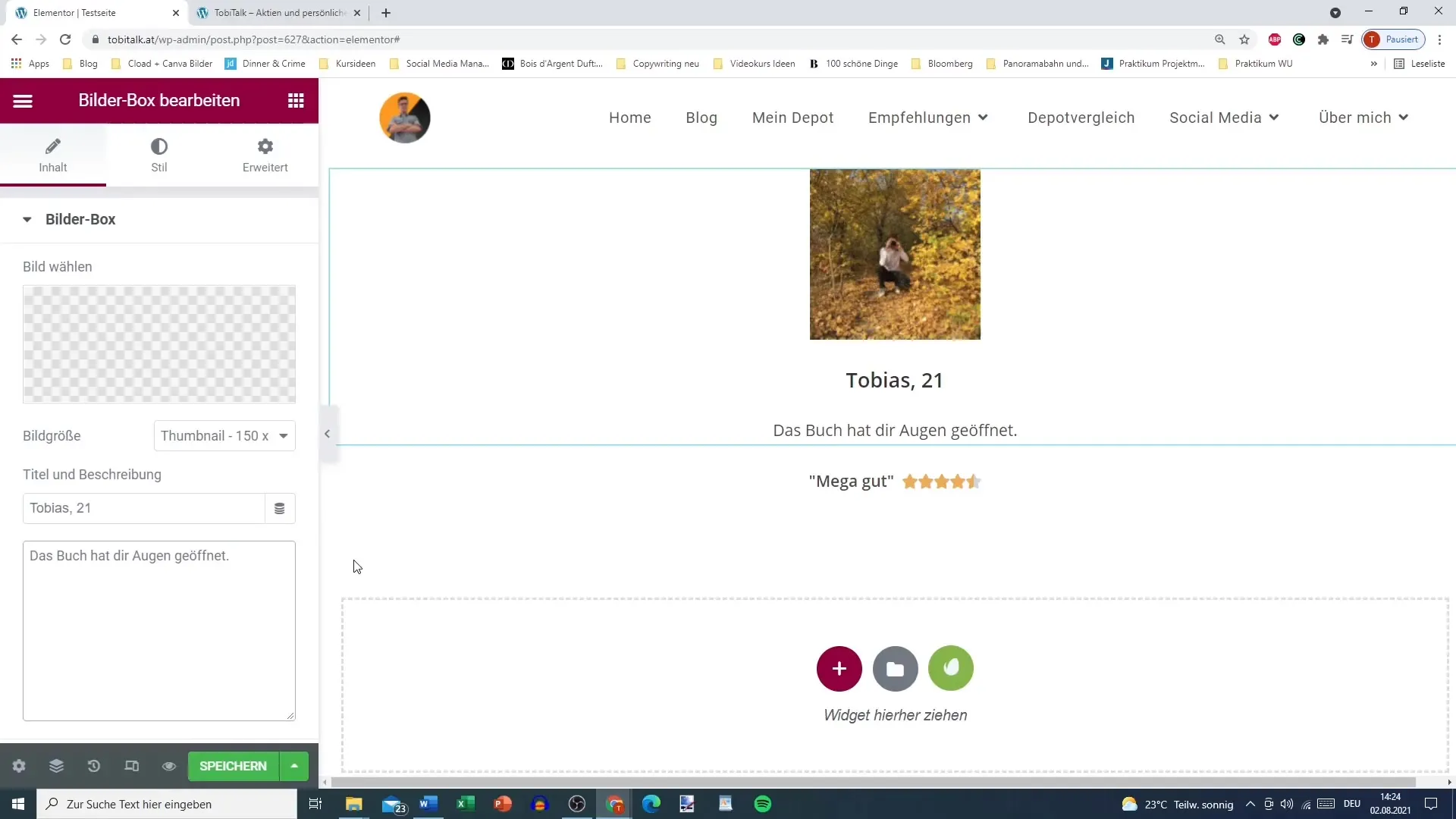
Adım 9: Ayırıcı Çizgi Ekleyin
Bir ayırıcı çizgi, değerlendirmeyi içerikten görsel olarak ayırmak için yardımcı olabilir. Editörünüze bir ayırıcı çizgi sürükleyin ve doğrudan metin ile değerlendirme arasına değil, stratejik bir şekilde konumlandırın. Ayırıcı çizginin boyutunu ayarlayarak uyumlu bir mesafe oluşturun.
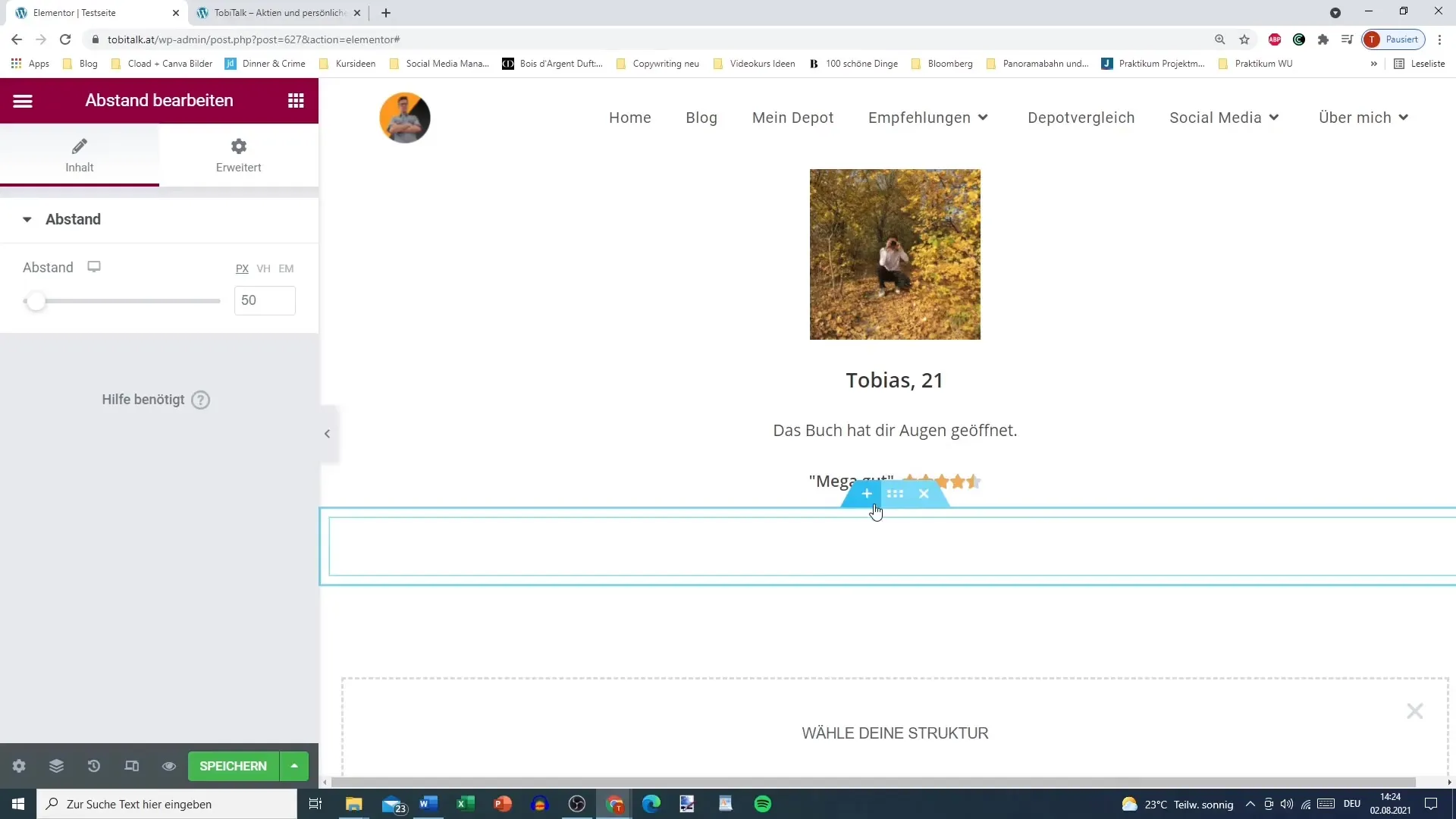
Özet – Elementor'da Yıldız Değerlendirmesi Tasarımı İçin İpuçları
Artık Elementor'da etkileyici bir yıldız değerlendirmesi eklemek için gerekli adımları tamamladınız. Bu, sitenizin otentikitesini artırmakla kalmaz, aynı zamanda kullanıcı etkileşimini de artırmaya yardımcı olur. Değerlendirmeleri düzenli olarak güncellemeyi ve alaka düzeyini sağlamayı unutmayın. Daha hassas değerlendirmeler için yarım yıldızları kullanın ve etkileyici bir tasarım ile estetik bir genel görünüm oluşturun.
SSS
Değerlendirmede kaç yıldız ayarlayabilirim?0'dan 5'e veya 0'dan 10'a kadar bir ölçek seçebilirsiniz.
Yarım yıldızlar gösterilebilir mi?Evet, daha hassas değerlendirmeler için yarım yıldızlar da kullanabilirsiniz.
Yıldızların tasarımını nasıl ayarlayabilirim?Farklı simge stilleri ve doldurma veya kenar ayarları arasında seçim yapın.
Değerlendirmeme bir resim ekleyebilir miyim?Evet, bu mümkündür ve değerlendirmeyi bağlamlaştırmak için önerilir.
Yıldız değerlendirmesini düzenli olarak güncellemeli miyim?Evet, ilgili içerikler sağlamak için değerlendirmeleri düzenli olarak gözden geçirmeli ve uyarlamalısınız.


